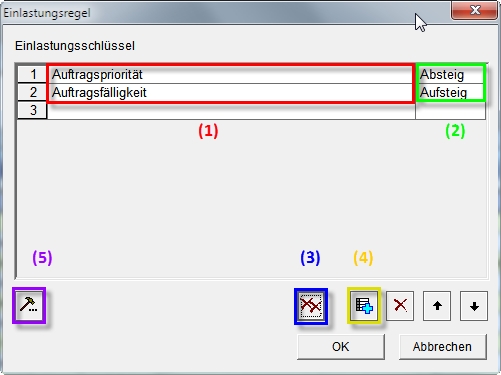Dialogfenster Einlastungsregel
Das Dialogfenster Einlastungsregel setzt die Reihenfolge fest, in der Vorgänge bei der Neuplanung ausgewählt werden.
>>> Klicken Sie Menü [Planung] - [Planungsparametereinstellungen] oder klicken Sie den Button "Planungsparametereinstellungen" der Werkzeugleiste "Einstellungen", um die Planungsparametereigenschaften im Eigenschaftenfenster anzuzeigen.
>>> Klicken Sie in der Registerkarte "Grundsätzlich" auf den [...]-Button der Eigenschaft "Einlastungsregel".
Einlastungsschlüssel
Legen Sie hier die Einlastungsregeln fest. Sie können aus voreingestellten Einlastungsregeln und solchen, die neu erstellt und festgelegt werden, wählen.
Weitere Informationen über die voreingestellten Einlastungsregeln finden Sie hier.
Reihenfolge
Wählen Sie entweder aufsteigende oder absteigende Reihenfolge für die Sortierung durch den festgelegten Einlastungsschlüssel aus.
Einlastungsschlüssel mit kleineren Listennummern haben höhere Priorität. Zum Beispiel,
| Nummer | Einlastungsschlüssel | |
|---|---|---|
| 1.0 | Auftragspriorität | Absteigend |
| 2.0 | Auftrags-LET | Aufsteigend |
Vorgänge werden zunächst anhand der Auftragspriorität in absteigender Reihenfolge priorisiert (d.h. größter Wert zuerst) und dann werden Vorgänge mit derselben Auftragspriorität nach LET in aufsteigender Reihenfolge (d.h. früheste LET zuerst) priorisiert.
Sie können die unten angezeigten Buttons nutzen, um verschiedene Prozesse in der Einlastungsschlüsselliste auszuführen.
![]() Dieser Button bewegt den ausgewählten Einlastungsschlüssel eine Position nach unten, um die Priorität hinabzusetzen.
Dieser Button bewegt den ausgewählten Einlastungsschlüssel eine Position nach unten, um die Priorität hinabzusetzen.
![]() Dieser Button bewegt den ausgewählten Einlastungsschlüssel um eine Position nach oben, um die Priorität zu erhöhen.
Dieser Button bewegt den ausgewählten Einlastungsschlüssel um eine Position nach oben, um die Priorität zu erhöhen.
![]() Dieser Button löscht die Zeile des Einlastungsschlüssels, den Sie ausgewählt haben.
Dieser Button löscht die Zeile des Einlastungsschlüssels, den Sie ausgewählt haben.
![]() Dieser Button fügt der Einlastungsschlüsselliste eine Zeile hinzu.
Dieser Button fügt der Einlastungsschlüsselliste eine Zeile hinzu.
![]() Dieser Button löscht alle Einlastungsschlüssel.
Dieser Button löscht alle Einlastungsschlüssel.
![]() Dieser Button öffnet das Dialogfenster 'Benutzerdefinierter Einlastungsschlüssel'. Wenn Sie eine neue bedingte Formel in diesem Dialogfenster erstellen und speichern, wird die Formel als Auswahlmöglichkeit eines Einlastungsschlüssels angezeigt.
Dieser Button öffnet das Dialogfenster 'Benutzerdefinierter Einlastungsschlüssel'. Wenn Sie eine neue bedingte Formel in diesem Dialogfenster erstellen und speichern, wird die Formel als Auswahlmöglichkeit eines Einlastungsschlüssels angezeigt.
OK
Bestätigt die Einstellungen.
Abbrechen
Verwirft die Einstellungen.